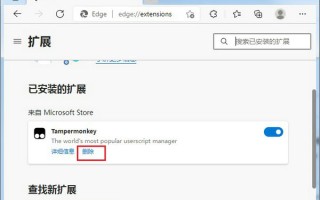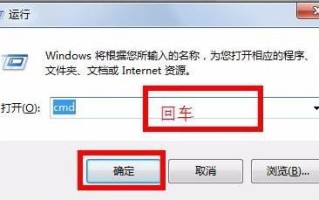简介:
在日常使用电脑的过程中,我们经常会遇到需要定时关机的情况,比如下载任务完成后自动关机,或者晚上睡觉前设置电脑定时关机等。而在windows 7操作系统中,设置定时关com机非常简单,只需要几个简单的步骤就可以轻松管理电脑的开关。本文将详细介绍如何在win7系统中设置定时关机,并提供一些使用场景和案例来佐证观点。

工具原料:
操作系统版本:windows 7
品牌型号:任意品牌型号的电脑
软件版本:无需额外安装软件
1、点击开始菜单,选择“运行”或直接按下win r组合键,打开运行对话框。
2、在运行对话框中输入“shutdown -s -t xxxx”(xxxx代表你想要设置的关机时间,单位为秒),然后点击“确定”按钮。
3、等待指定的时间后,电脑将自动关机。
1、点击开始菜单,选择“运行”或直接按下win r组合键,打开运行对话框。
2、在运行对话框中输入“shutdown -a”,然后点击“确定”按钮。
3、定时关机将被取消,电脑将不会在预定的时间关机。
1、使用场景:下载任务完成后自动关机。
在下载大文件或者进行批量下载时,我们可以设置电脑在下载任务完成后自动关机,避免浪费电力和时间。只需要根据下载任务的预计时间,设置相应的定时关机时间即可。
2、使用场景:晚上睡觉前设置电脑定时关机。
为了节省电力和保护电脑硬件,我们可以在晚上睡觉前设置电脑定时关机。这样不仅可以省电,还可以避免长时间运行电脑对硬件的损耗。
总结:
通过本文的介绍,我们可以看到在windows 7操作系统中设置定时关机非常简单,只需要几个简单的步骤就可以轻松管理电脑的开关。无论是下载任务完成后自动关机,还是晚上睡觉前设置电脑定时关机,都可以通过设置定时关机来实现。希望本文对科技爱好者和电脑手机小白用户等有所帮助,让大家更好地掌握电脑的使用技巧。
标签: com